レースで正しく機能させるために、ドリフトピーダーは1つのボディしか持つことができません。しかし、翼やその他のパーツはいくつでも付けることができます。
スナップの変更
ウイングを追加する前に、回転スナップを設定して、ウイングの配置を簡単にします。スナップは、パーツを一定間隔ごとに回転させます。
- 「MODEL/モデル」タブで、「Snap to Grid/[グリッドにスナップ」を見つけます。
- 「Rotate/回転」がチェックされていることを確認します。
- 「Rotate/回転」の横に 45 と入力します。45度単位に回転が固定されます。既に 45 になっている場合は、次の手順に進みます。
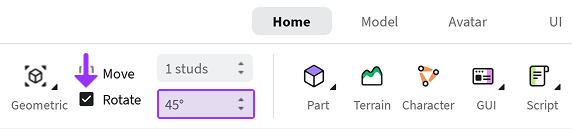
最初のウイングを置く
- スクラップ置き場の 2 番目のセクションからウイングをクリックします。次に、移動ツールを使用してワークエリアにドラッグします。
ウイングの移動に問題がありますか? [MODEL/モデル] タブで、「Collisons/衝突」と「Move/移動」スナップがオフになっていることを確認します。
- ウイングを回転させるには、「Rotate/回転」ツールを選択してハンドルをドラッグします。各ハンドルは異なる方向に回転します。
ホットキーですばやく回転 オブジェクトを 90度回転するには、その部分を選択して[Ctrl + R] または [⌘ + R] を押します。
- ウイングのサイズを変更するには、「Scale/スケール」ツールを選択し、ハンドルを目的の大きさにドラッグします。
- もし必要なら、スクラップヤードにあるお揃いのウイングをドリフトスピーダーの反対側に使ってください。
ドリフトスピ-ダーを作業領域内に収める
青い線の中にすべてのパーツを収めて、スピードマシンがレース中に渓谷を通り抜けられるようにしましょう。
[ G-8 複製と設計 ]